Sådan aktiverer eller deaktiverer du Internet Explorer helt på de nyeste versioner af Windows 10
2 min. Læs
Opdateret den
Læs vores oplysningsside for at finde ud af, hvordan du kan hjælpe MSPoweruser med at opretholde redaktionen Læs mere
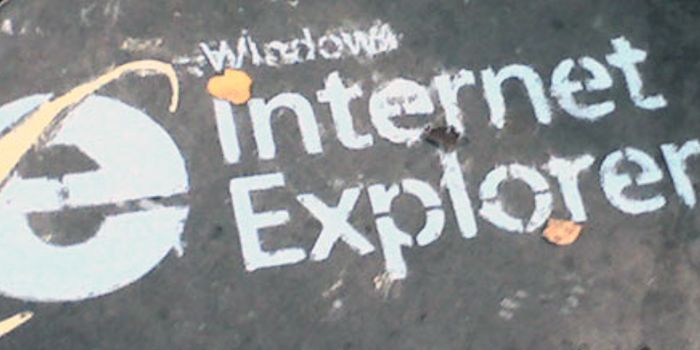
Mens Microsoft er flyttet til Edge til Windows 10 på skrivebordet, er Internet Explorer stadig tilgængelig som en mulighed. I modsætning til for tre år siden, da vi første gang skrev denne artikel om, hvordan man finde og køre Internet Explorer, Microsoft har siden udviklet Edge meget yderligere, brugere kan nu forvente et væld af funktioner bygget op omkring læsning, blæk og lignende. Edge er også lettere for øjnene, kommer med en smuk indbygget mørk tilstand og flydende design og kan understøtte progressive webapps. Kort sagt er Edge for den moderne computerbruger.
Alligevel, hvis du ønsker at køre Internet Explorer af grunde som ældre app-support eller bare kendskab, kan du finde det ved at søge med Cortana eller i startmenuen, hvor det er begravet.
Sådan finder du Internet Explorer i startmenuen
- Åbn Start-menuen
- Se efter undermappen Windows Tilbehør.
- Åbn den, Internet Explorer vil være der, beliggende blandt andre forældede Windows-værktøjer.
Her er, hvordan du aktiverer og deaktiverer det
- Åbn Start > Søg > Windows-funktioner
- Se efter Slå Windows-funktioner til eller fra.
- Vælg eller fravælg Internet Explorer afhængigt af, hvad du vil gøre.
- Vælg Ok.
- Genstart din enhed.









